很多朋友在建网站的时候都会事先在本地搭建好服务器,然后再传到网站上。但是在本地计算机启动Apache的时候,经常会遇到Apache启动失败的提示,Apache启动失败如何解决呢?今天小编来教您快速解决apache启动失败的问题。感兴趣的小伙伴一起来看看吧。
Apache启动失败的三种问题:
一、端口占用问题
1、这个是最有可能出现Apache无法启动的问题之一,运行CMD然后执行netstat -aon | findstr :80 ;
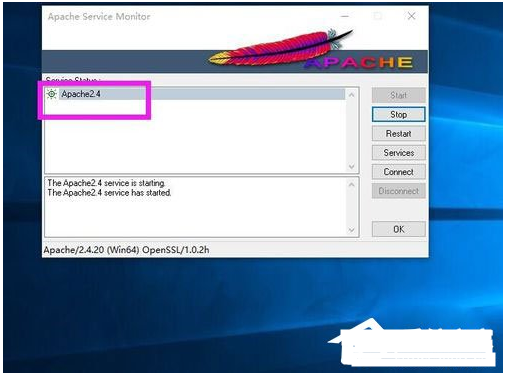 爱主机评测网,最优惠主机信息推荐,便宜VPS分享,香港CN2
爱主机评测网,最优惠主机信息推荐,便宜VPS分享,香港CN2
2、如果发现端口被多个占用,你可以用Win+R的方式,输入Regedit进入注册表,找HKEY_LOCAL_MACHINESYSTEMCurrentControlSetservicesHTTP 修改Start这一项,将其改为0。
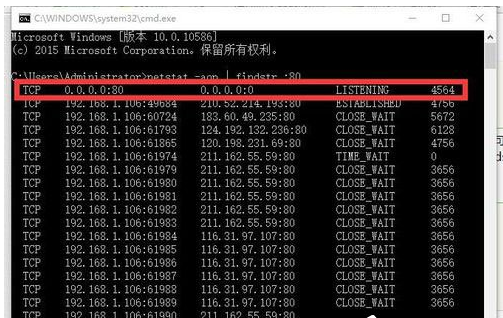
二、Apache存放路径问题
1、通过命令行使用打开CMD定位到:[你的Apache路径本人下载的解压文件,然后直接解压路径为D:httpd-2.4.20-x64-vc14-r2Apache24]bin,并在命令行内输入httpd.exe -k install -n “Apache2.4” 回车;
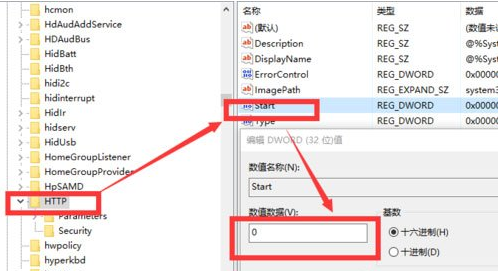
2、发现路径提示有错,有两种解决办法,把Apache24放在在根目录下,或者去配置你的Conf文件。本文以改变路径方式为例,将Apache24存放在D盘根目录下;
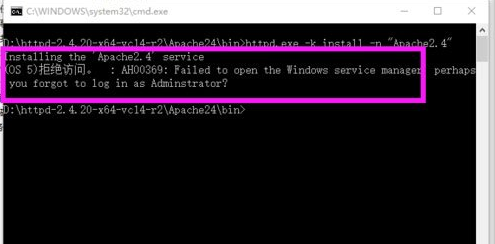
3、此时在定位到path:/bin,运行httpd.exe -k install -n “Apache2.4”即可。
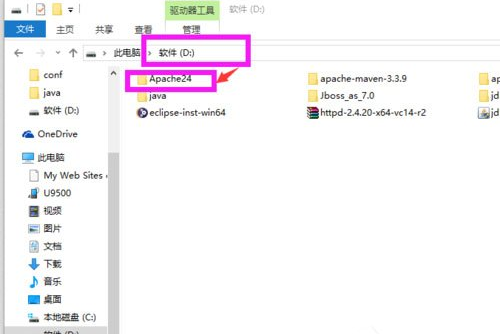
三、运行方式问题
1、通过上面第三步我们发现提示的问题告诉我们需要以管理员的身份运行;
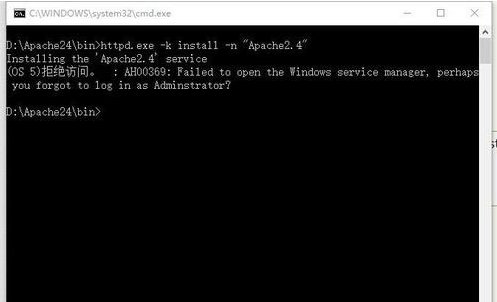
2、然后在执行上面第三步,定位到path:/bin,运行httpd.exe -k install -n “Apache2.4”即可。
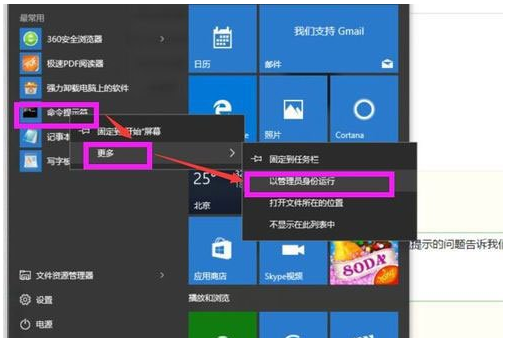
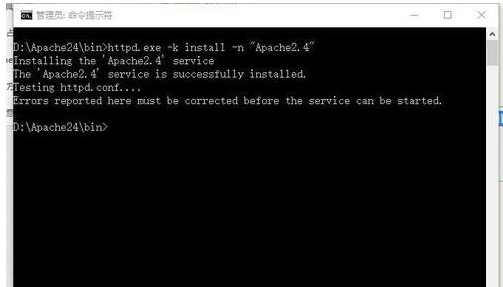
以上就是apache启动失败怎么办 快速解决Win10系统apache启动失败的方法教程的全部内容了。如果你也遇到apache服务器启动失败,可以参考小编上述方法来解决哦。
 爱主机
爱主机
